Como usar o aplicativo Signal no Mac ou PC (08.02.25)
O aplicativo Signal é um aplicativo de mensagens seguro que permite enviar e receber mensagens com segurança em diferentes plataformas - Mac, Windows, dispositivos iOS, dispositivos Android e outros. Isso significa que você pode enviar uma mensagem de seu dispositivo iOS para um dispositivo Android ou de seu Mac para um computador Windows. Você também pode enviar do seu iPhone para um Mac ou PC com Windows e vice-versa. É um aplicativo de mensagens muito versátil que permite que você se comunique com qualquer plataforma que a outra pessoa esteja usando. O Signal também oferece suporte a chamadas de voz e mensagens multimídia.
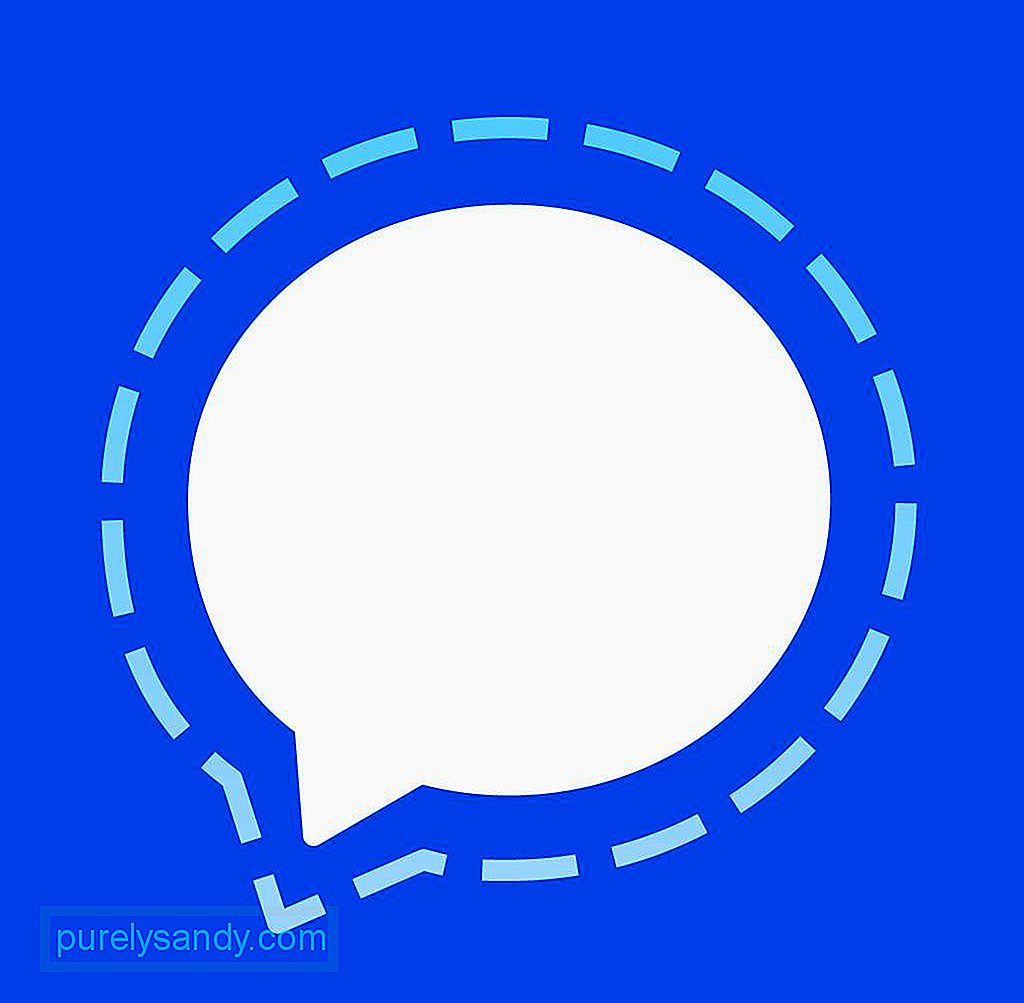
Um dos principais pontos de venda da Signal é sua capacidade de fornecer comunicação segura em diferentes plataformas. Além de criptografar mensagens, o aplicativo Signal também possui uma função de exclusão automática que protege as mensagens de olhares indiscretos. Antes de lançar o aplicativo autônomo de mensageiro privado Signal para Windows, macOS e Linux, o aplicativo Signal estava disponível apenas para usuários móveis e o aplicativo Chrome obsoleto, que era a única maneira de usar o aplicativo de mensagens seguras em um computador ou laptop. Com o lançamento do aplicativo independente, os usuários não precisam instalar o Chrome para poder usar o Signal em seus computadores.
RequisitosO aplicativo Signal não está disponível para ninguém. O Signal Desktop para Windows requer uma arquitetura de 64 bits e um sistema operacional Windows 7 ou posterior. A versão para Mac, por outro lado, requer pelo menos o macOS 10.9 ou superior. No Linux, o aplicativo Signal só funciona com distros Linux que suportam o gerenciador de pacotes apt, incluindo Debian, Ubuntu e seus derivados.
Para instalar o aplicativo Signal, você precisa primeiro instalar o aplicativo em seu telefone. Você precisa criar uma conta Signal, o que só pode ser feito usando o aplicativo móvel, e usar essa conta para escanear um código QR antes de vinculá-lo ao seu aplicativo Signal Desktop. O processo é um pouco complicado, então este artigo mostrará como instalar o aplicativo de mensagens seguras corretamente.
Como instalar o aplicativo Signal no MacO processo de instalação para Mac é o mesmo no PC com Windows e no Linux. Para instalar o mensageiro privado Signal, siga estes passos:
- A primeira etapa é baixar o aplicativo móvel em seu dispositivo Android ou iOS. Depois de instalar o aplicativo, você precisa adicionar seu número de celular, onde um código de confirmação será enviado para verificar sua conta. Digite o código e configure os outros detalhes da conta, incluindo seu nome e avatar. O Signal pedirá permissão para acessar seus Contatos, mas você não precisa necessariamente conceder permissão se estiver preocupado com a segurança de seus dados. Você pode adicionar contatos manualmente ao seu aplicativo Signal posteriormente.
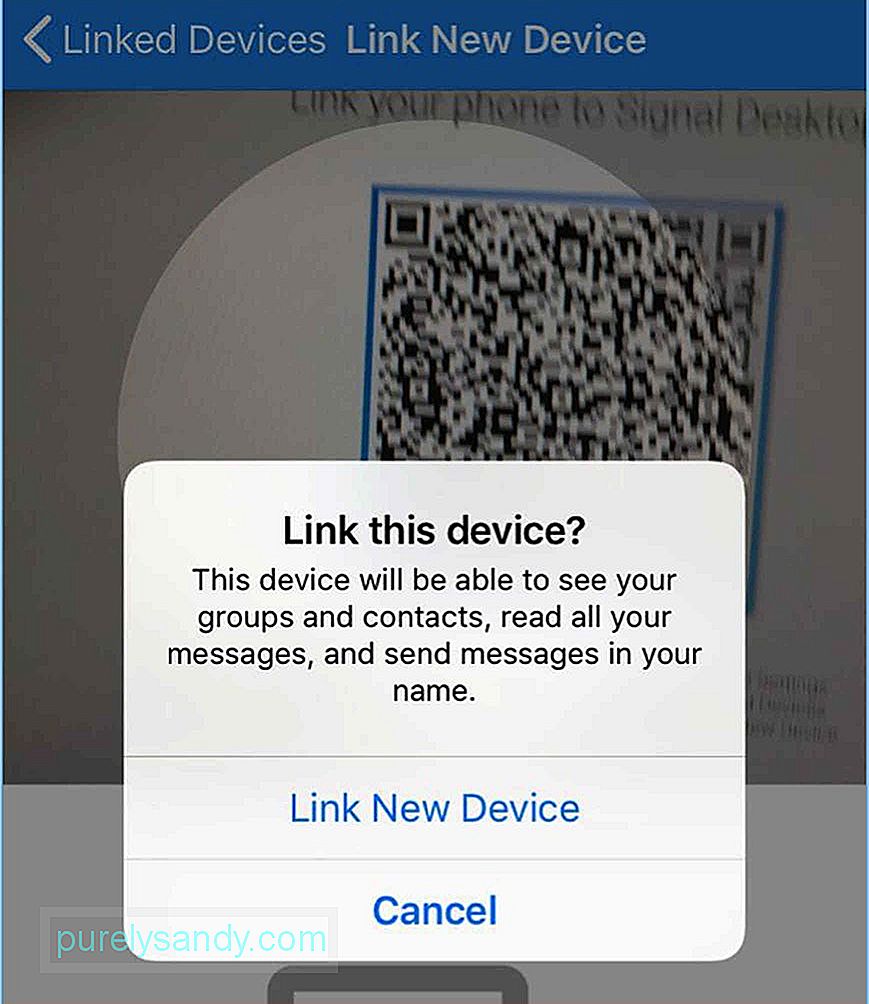
- A próxima etapa é baixar o aplicativo Signal para Mac. O aplicativo não está disponível na Mac App Store, então você terá que baixá-lo do site do desenvolvedor.
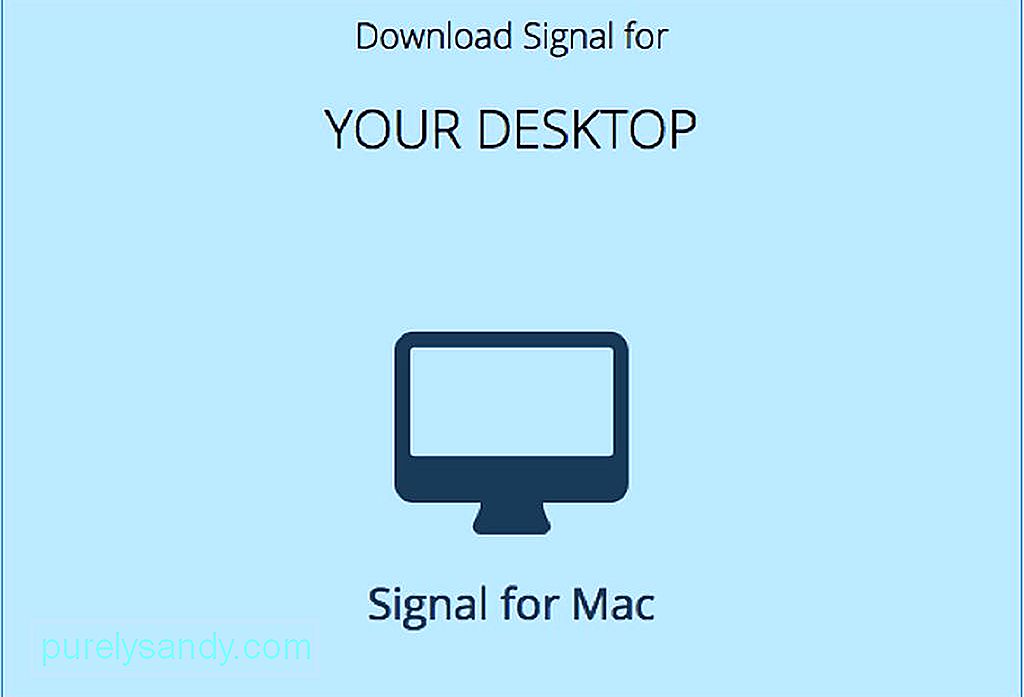
- Descompacte o arquivo e arraste o arquivo Signal.app para a sua pasta / Aplicativos. Depois de instalado, inicie o aplicativo.
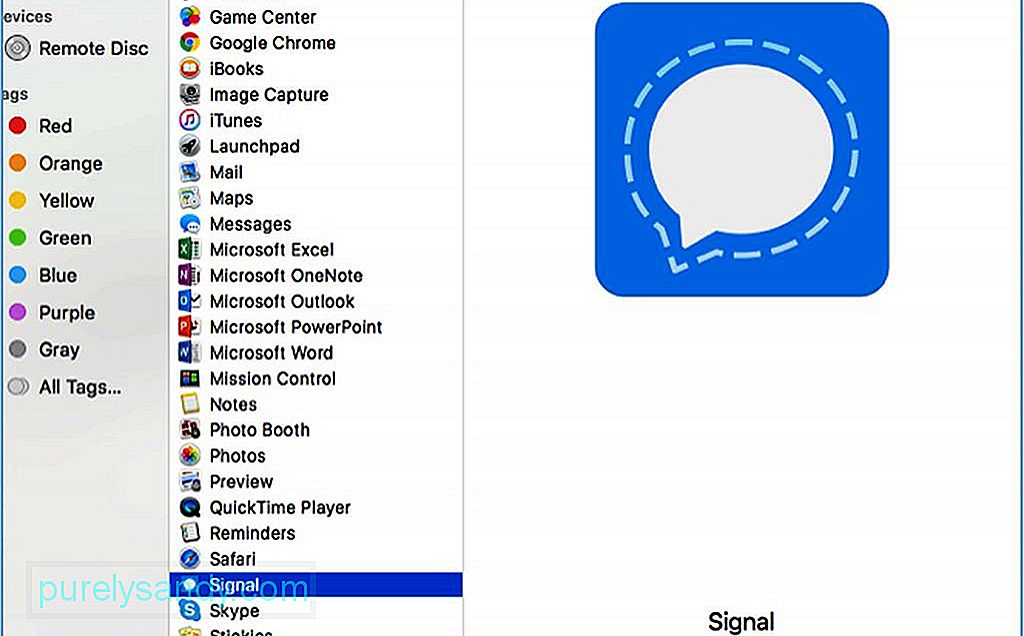
- Se uma mensagem for exibida confirmando se você deseja abrir o aplicativo, clique em Abrir. Esta mensagem aparece porque o aplicativo não foi baixado da Mac App Store.
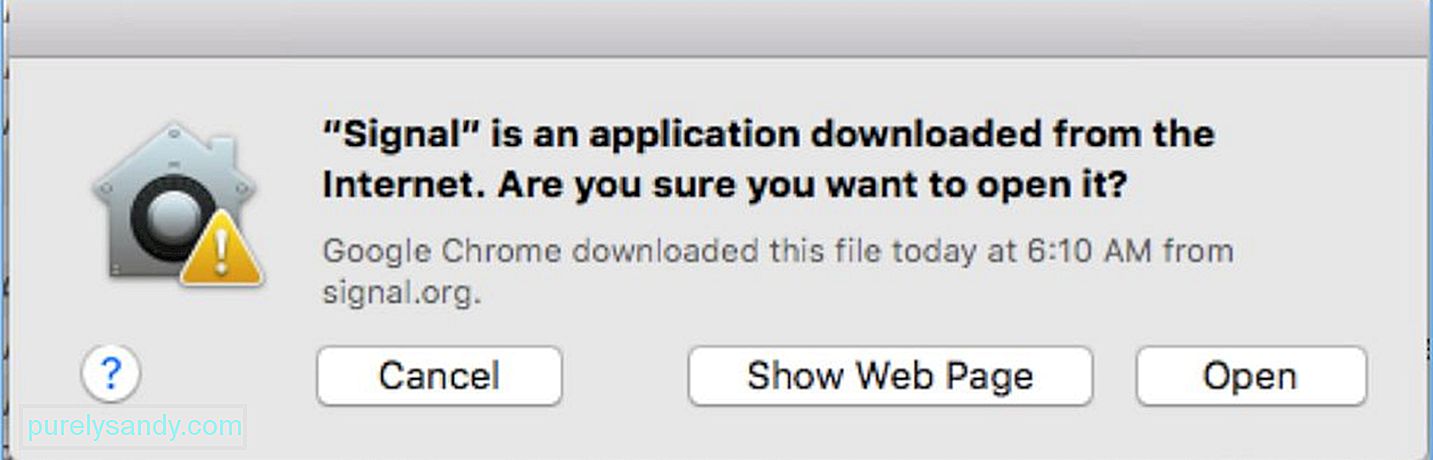
- Em seguida, você verá uma janela pedindo para vincular seu telefone para o seu aplicativo Signal Desktop. Você precisa ter seu telefone celular com você para conectá-lo ao Signal Desktop. Você verá um código QR na tela, que você terá que digitalizar usando seu telefone.
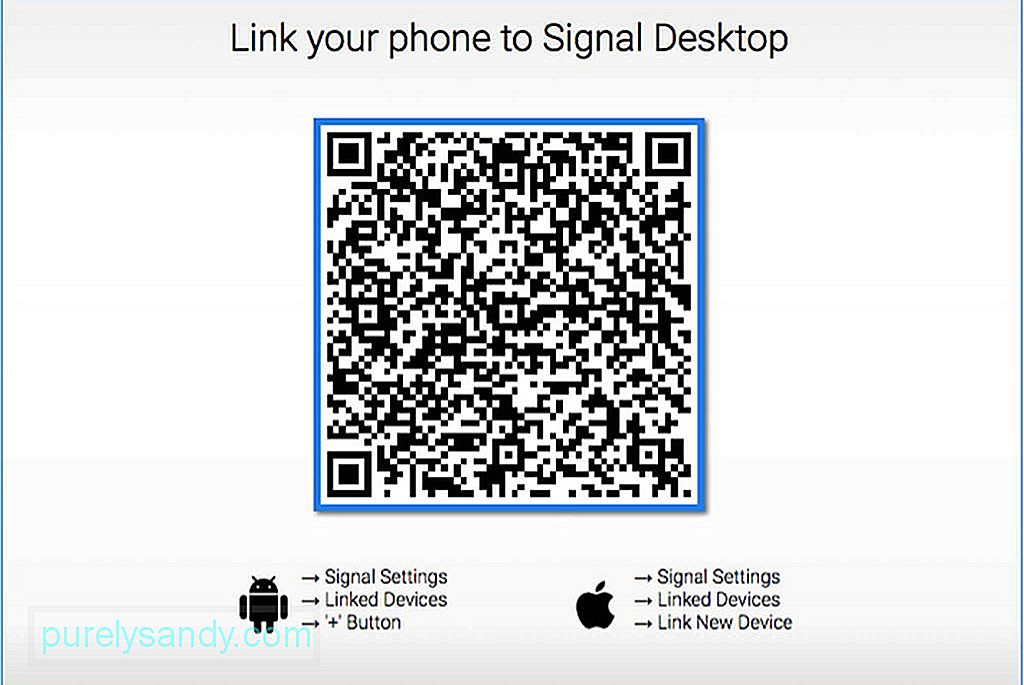
- Para vincular seu dispositivo, vá às configurações do seu aplicativo de sinal móvel e toque em Dispositivos vinculados. Você precisa fornecer acesso à sua câmera para que ela possa escanear o código QR.
- Conclua o processo de configuração em seu Mac digitando um nome para sua conta.
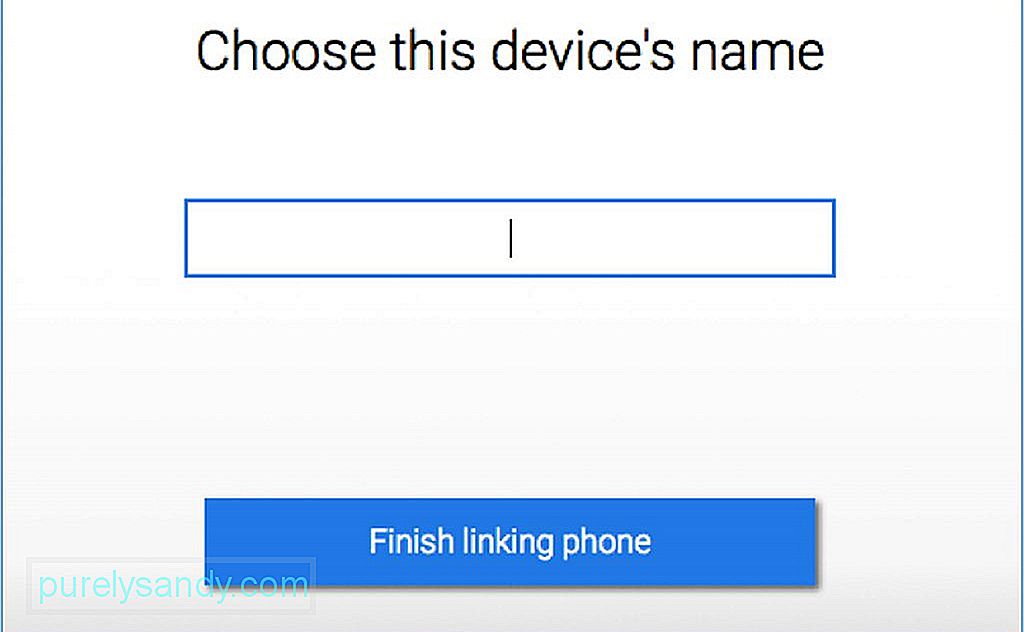
- Agora você pode começar a enviar mensagens em sua área de trabalho do Signal para qualquer usuário do Signal.
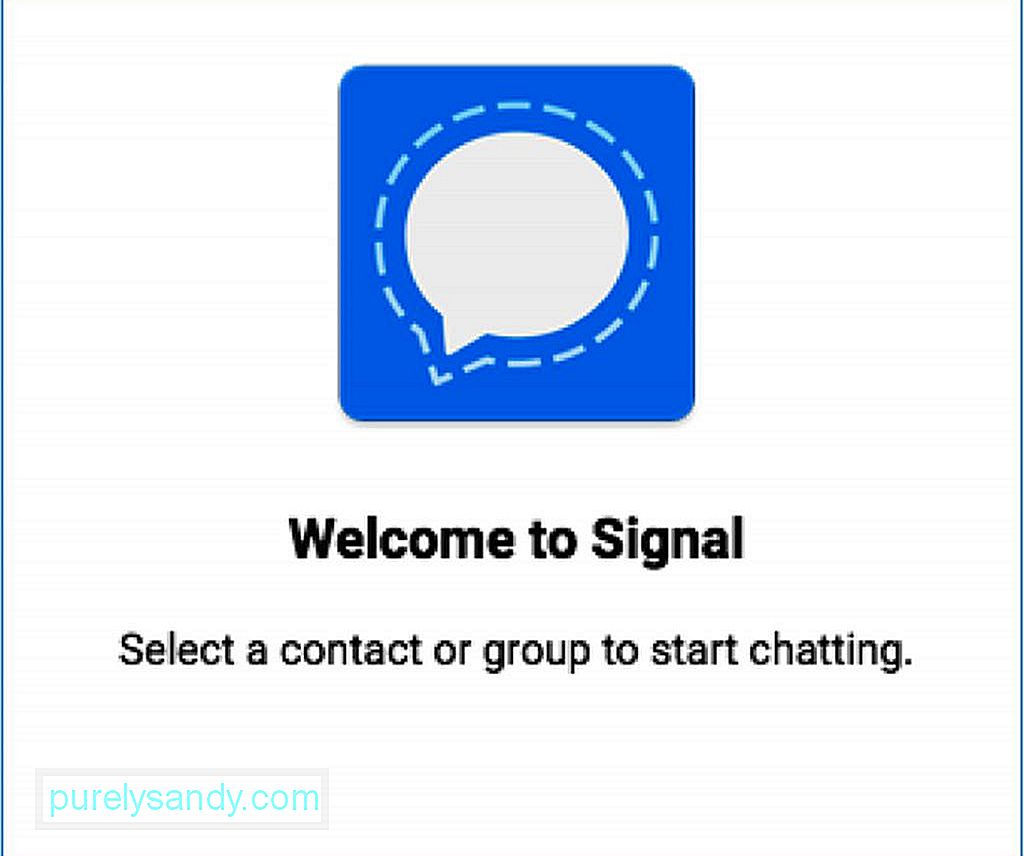
Observe que o Signal só permite enviar mensagens seguras para outros usuários do Signal. Você não pode enviar SMS, iMessages ou outro formato de mensagem para outros usuários. Portanto, se quiser maximizar os benefícios da comunicação segura, você precisará pedir a seus amigos, familiares ou colegas que se inscrevam em uma conta do Signal para enviar e receber mensagens. O aplicativo é simples de usar com sua interface amigável. Para garantir uma experiência de mensagens sem falhas, melhore o desempenho do seu Mac com um aplicativo como o Outbyte MacRepair. Isso não apenas limpa seu Mac, mas também aumenta sua memória RAM para que seus aplicativos funcionem de maneira harmoniosa e eficiente.
Vídeo do youtube: Como usar o aplicativo Signal no Mac ou PC
08, 2025

